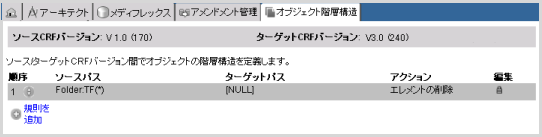
オブジェクトの階層構造を使って、 ソースCRFのフォームとフォルダを選択し、 ターゲットCRFでのロケーションを定義できます。 これによって、ソース/ターゲットCRFバージョンで フォームとフォルダの階層構造を変更できます。 ソース/ターゲットCRFバージョン間でフォルダとフォームの 階層構造を変更するには、 マイグレーションで適用される規則を変更します。 オブジェクトの階層構造を使って、 フォルダとフォームを移動/削除したり、 新しいフォルダとフォームのインスタンスを作成できます。 また、ターゲットCRFバージョンで、 フォルダとフォームを移動することもできます。
オブジェクトの階層構造ページでは、3種類のアクションを作成できます:
作成アクション - エレメントの作成を使って、ターゲットCRFでフォルダ/フォームのインスタンスを作成できます。
削除アクション - エレメントの削除を使って、ソースCRFでフォルダ/フォームのインスタンスを削除できます。
移動アクション - エレメントの移動を使って、ソース/ターゲットCRF間でフォルダ/フォームのインスタンスを移動できます。
注: マイグレーションプランで作成される規則にバリデーションは実施されません。 例えば、 最初の規則が「フォルダを削除」、 2番目の規則が「削除されたフォルダを移動に設定」だった場合、 オブジェクトの階層構造は、 規則を保存し、 ソースフォルダが見つからない場合、 マイグレーション処理中、 移動 アクションは無視されます。
規則の作成を使って、 ターゲットCRFバージョンでフォルダ/フォームのインスタンスを作成できます。
作成 アクションの規則では、 ソースパスは[空白(NULL)]で、 有効なターゲットパスを持ちます。 [空白(NULL)] ソースパスは、ソースに ターゲットパスが存在せず、 マイグレーション中にオブジェクトの階層構造によって作成されなければならないことを意味します。
重要: 作成 アクションに適用される構文および動作規則の詳細は、アクションの作成規則を参照してください。
アーキテクトのメインページでプロジェクトを選択し、プロジェクトメインページにナビゲートします。
アメンドメント管理 を選択し、 マイグレーションプランを作成します。
画面左側のナビゲーションペインから、マイグレーションプランの オブジェクトの階層構造 リンクを選択します。
オブジェクトの階層構造 ページに、既存の規則が表示されます。 (存在する場合) 規則には、規則の順序, ソースOIDパス, ターゲットOIDパス, 規則のアクションが表示されます。 このページでは、 規則を追加 または 既存規則を編集 できます。
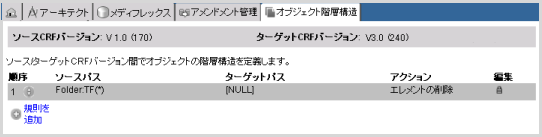
注: マイグレーションプランで、 オブジェクト マッピング セクションのオブジェクトが "マイグレートしない"に設定されている場合、 オブジェクトの階層構造にこれらの規則が表示されます。 これらの規則は編集できません。 表示されている最後の規則がマイグレーション中に適用されます。

規則を追加
![]() をクリックして、新しい規則を作成します。 規則の編集ページが表示されます。
をクリックして、新しい規則を作成します。 規則の編集ページが表示されます。
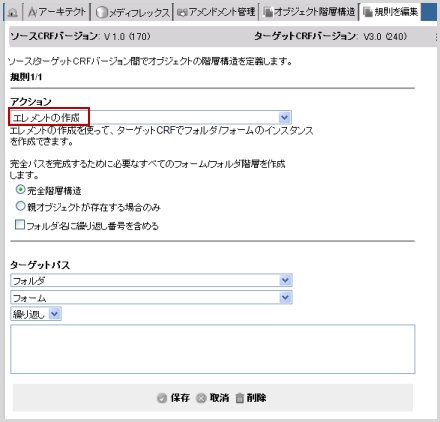
アクション ドロップダウンリストから、 エレメントの作成 を選択します。 このアクションは初期設定で選択されています。
ターゲットCRF バージョンのフルパスを完成するために、必要なフォルダとフォームの階層構造を作成するには、 完全階層構造 をクリックします。 ドロップダウンの [被験者]は、 被験者レベルをパスのルートとして 識別することを示します。
(または) その被験者に、 エレメントの親オブジェクトがターゲットCRF バージョンに存在する場合のみ パスの最後のエレメントを作成するには、親オブジェクトが存在する場合のみ をクリックします。
ターゲットCRF バージョンで新規作成するフォルダに繰り返し番号を表示するには、 フォルダ名に繰り返し番号を含めるチェックボックスをチェックします。
ターゲットパスのフォルダ ドロップダウンリストで、 ターゲットCRF バージョンのフォルダを選択します。 ドロップダウンリストには、[空白(NULL)], [被験者], ワイルドカード '*'が含まれます。 初期設定値 は '...'です。
ターゲットパスのフォーム ドロップダウンリストで、 ターゲットCRF バージョンのフォームを選択します。 ドロップダウンリストには、[空白(NULL)], [被験者], ワイルドカード '*'が含まれます。 初期設定値 は '...'です。
(任意) ターゲットパスの繰り返し ドロップダウンリストには、 (1-9), (A-D), '*'と空白が含まれています。 初期設定値は'繰り返し'です。
ターゲットパスで 繰り返し を選択する場合、以下にご注意ください:
ワイルドカード '*' を選択すると、 システムは フォルダまたはフォームの繰り返しをすべてを使用します。 何も使用されていない場合、繰り返し番号は1です
'空白' を選択すると、システムはフォルダまたはフォームの最初の繰り返しを使用します。
括弧内の値を選択すると、グローバル変数が宣言され、 他の規則でも 繰り返し番号 を使用できます。
ターゲットパス で選択すると、テキストエリアに自動的に生成されます。 パスを知っている場合は、直接テキストを編集することもできます。
保存
![]() をクリックすると、 選択したフィールドで定義した規則を保存します。
をクリックすると、 選択したフィールドで定義した規則を保存します。
(任意) 取消
![]() をクリックすると、 選択を解除し、 規則を追加 ページに戻ります。
をクリックすると、 選択を解除し、 規則を追加 ページに戻ります。
エレメントの削除を使って、ソースCRFでフォルダ/フォームのインスタンスを削除できます。
削除アクションの規則では、 ソースパスは[空白(NULL)]で、 有効なターゲットパスを持ちます。 [空白(NULL)] ターゲットパスは、ソースに特定のオブジェクトが存在し、 ターゲットで削除されることを意味します。
重要: 削除 アクションに適用される構文および動作規則の詳細は、アクションの削除規則を参照してください。
マイグレーションホームページの画面左側ナビゲーションペインから、 既存マイグレーションプランの オブジェクトの階層構造 リンクをクリックします。
オブジェクトの階層構造 ページに、 既存の規則 (存在する場合) が表示されます。 規則には、 規則の順序, ソースOIDパス, ターゲットOIDパス, および規則のアクションが表示されます。 このページでは、既存の 規則を追加 または 編集 できます。

規則を追加
![]() をクリックして、新しい規則を作成します。 規則の編集ページが表示されます。
をクリックして、新しい規則を作成します。 規則の編集ページが表示されます。
アクション ドロップダウンリストから、 エレメントの削除 を選択します。

(任意) 最後のエレメントにデータがない場合も含む を指定すると、 エレメントにデータが存在しない場合のみ、 フォルダ/フォーム パスの最後の エレメントから被験者データを削除します。
(任意) 最後のエレメントにデータがある場合も含む を指定すると、 エレメントにデータが存在する場合も、 フォルダ/フォーム パスの最後のエレメントから 被験者データを削除します。
(任意) マトリクスのドロップダウンリストから ソースマトリクスを選択 すると、 選択されたマトリクスで作成されたオブジェクトにのみ、 削除 アクションが適用されます。
ソースパスのフォーム ドロップダウンリストで、 ソースCRF バージョンのフォルダを選択します。 ドロップダウンリストには、[空白(NULL)], [被験者], ワイルドカード '*'が含まれます。 初期設定値 は フォルダです。
ソースパスのフォーム ドロップダウンリストで、 ソースCRF バージョンのフォームを選択します。 ドロップダウンリストには、ワイルドカード '*'が含まれます。 初期設定値 は フォームです。
(任意) ターゲットパスの繰り返し ドロップダウンリストには、 (1-9), (A-D), '*'と空白が含まれています。 初期設定値は'繰り返し'です。
ターゲットパスで 繰り返し を選択する場合、以下にご注意ください:
ワイルドカード '*' を選択すると、 システムは フォルダまたはフォームの繰り返しをすべてを使用します。 何も使用されていない場合、繰り返し番号は1です
'空白' を選択すると、システムはフォルダまたはフォームの最初の繰り返しを使用します。
括弧内の値を選択すると、グローバル変数が宣言され、 他の規則でも 繰り返し番号 を使用できます。
ターゲットパス で選択すると、テキストエリアに自動的に生成されます。 パスを知っている場合は、直接テキストを編集することもできます。
保存
![]() をクリックすると、 選択したフィールドで定義した規則を保存します。
をクリックすると、 選択したフィールドで定義した規則を保存します。
(任意) 取消
![]() をクリックすると、 選択を解除し、 規則を追加 ページに戻ります。
をクリックすると、 選択を解除し、 規則を追加 ページに戻ります。
エレメントの移動を使って、ソース/ターゲットCRF間でフォルダ/フォームのインスタンスを移動できます。
移動 アクションの規則では、 有効な ソースパスとターゲットパスを持ちます。 有効な ソースパスとターゲットパスは、 オブジェクトが、ソースよ ターゲット両方に存在することを意味します。 マイグレーション中にオブジェクトの階層構造によって作成されなければならないことを意味します。 オブジェクトのロケーションは、 オブジェクトの階層構造の移動規則で設定した条件に基づいて変わります。
重要: 移動 アクションに適用される構文および動作規則の詳細は、アクションの移動規則を参照してください。
マイグレーションホームページの画面左側ナビゲーションペインから、 既存マイグレーションプランの オブジェクトの階層構造 リンクをクリックします.
オブジェクトの階層構造 ページに、 既存の規則 (存在する場合) が表示されます。 規則には、 規則の順序, ソースOIDパス, ターゲットOIDパス, および規則のアクションが表示されます。 このページでは、既存の 規則を追加 または 編集 できます。

規則を追加
![]() をクリックして、新しい規則を作成します。 規則の編集ページが表示されます。
をクリックして、新しい規則を作成します。 規則の編集ページが表示されます。
アクション ドロップダウンリストから、 エレメントの移動 を選択します。
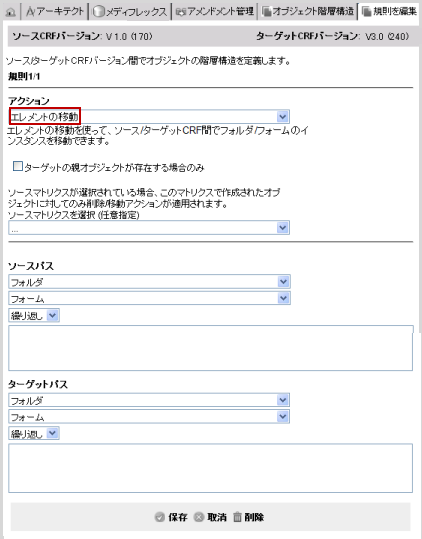
(任意) チェックボックス ターゲットの親オブジェクトが存在する場合のみ をチェックすると、 ターゲットの上位オブジェクトが存在する場合のみ、 ソース/ターゲットCRFバージョン間の フォルダ/フォームを移動します。 システムが上位 フォルダ /フォームを見つけられない場合、 移動 規則は無視されます。
(任意) マトリクスのドロップダウンリストから ソースマトリクスを選択 すると、 選択されたマトリクスで作成されたオブジェクトにのみ、 移動 アクションが適用されます。
ソースパスのフォーム ドロップダウンリストで、 ソースCRF バージョンのフォルダを選択します。 ドロップダウンリストには、[空白(NULL)], [被験者], ワイルドカード '*'が含まれます。 初期設定値 は フォルダです。
ソースパスのフォーム ドロップダウンリストで、 ソースCRF バージョンのフォームを選択します。 ドロップダウンリストには、ワイルドカード '*'が含まれます。 初期設定値 は フォームです。
ソースパスの繰り返し ドロップダウンリストには、 (1-9), (A-D), '*'と空白が含まれています。 初期設定値は'繰り返し'です。
ソースパス で選択すると、テキストエリアに自動的に生成されます。 直接テキストを編集することもできます。
ターゲットパスのフォーム ドロップダウンリストで、 ターゲットCRF バージョンのフォルダを選択します。 ドロップダウンリストには、[空白(NULL)], [被験者], ワイルドカード '*'が含まれます。 初期設定値 は '...'です。
ターゲットパスのフォーム ドロップダウンリストで、 ターゲットCRF バージョンのフォームを選択します。 ドロップダウンリストには、 ワイルドカード '*'が含まれます。 初期設定値 は '...'です。
(任意) ターゲットパスの繰り返し ドロップダウンリストには、 (1-9), (A-D), '*'と空白が含まれています。 初期設定値は'繰り返し'です。
ターゲットパスで 繰り返し を選択する場合、以下にご注意ください:
ワイルドカード '*' を選択すると、 システムは フォルダまたはフォームの繰り返しをすべてを使用します。 何も使用されていない場合、繰り返し番号は1です
'空白' を選択すると、システムはフォルダまたはフォームの最初の繰り返しを使用します。
括弧内の値を選択すると、グローバル変数が宣言され、 他の規則でも 繰り返し番号 を使用できます。
ターゲットパス で選択すると、テキストエリアに自動的に生成されます。 パスを知っている場合は、直接テキストを編集することもできます。
保存
![]() をクリックすると、 選択したフィールドで定義した規則を保存します。
をクリックすると、 選択したフィールドで定義した規則を保存します。
(任意) 取消
![]() をクリックすると、 選択を解除し、 規則を追加 ページに戻ります。
をクリックすると、 選択を解除し、 規則を追加 ページに戻ります。
Copyright © 2014 Medidata Solutions, Inc. 無断複写・転載を禁じます。